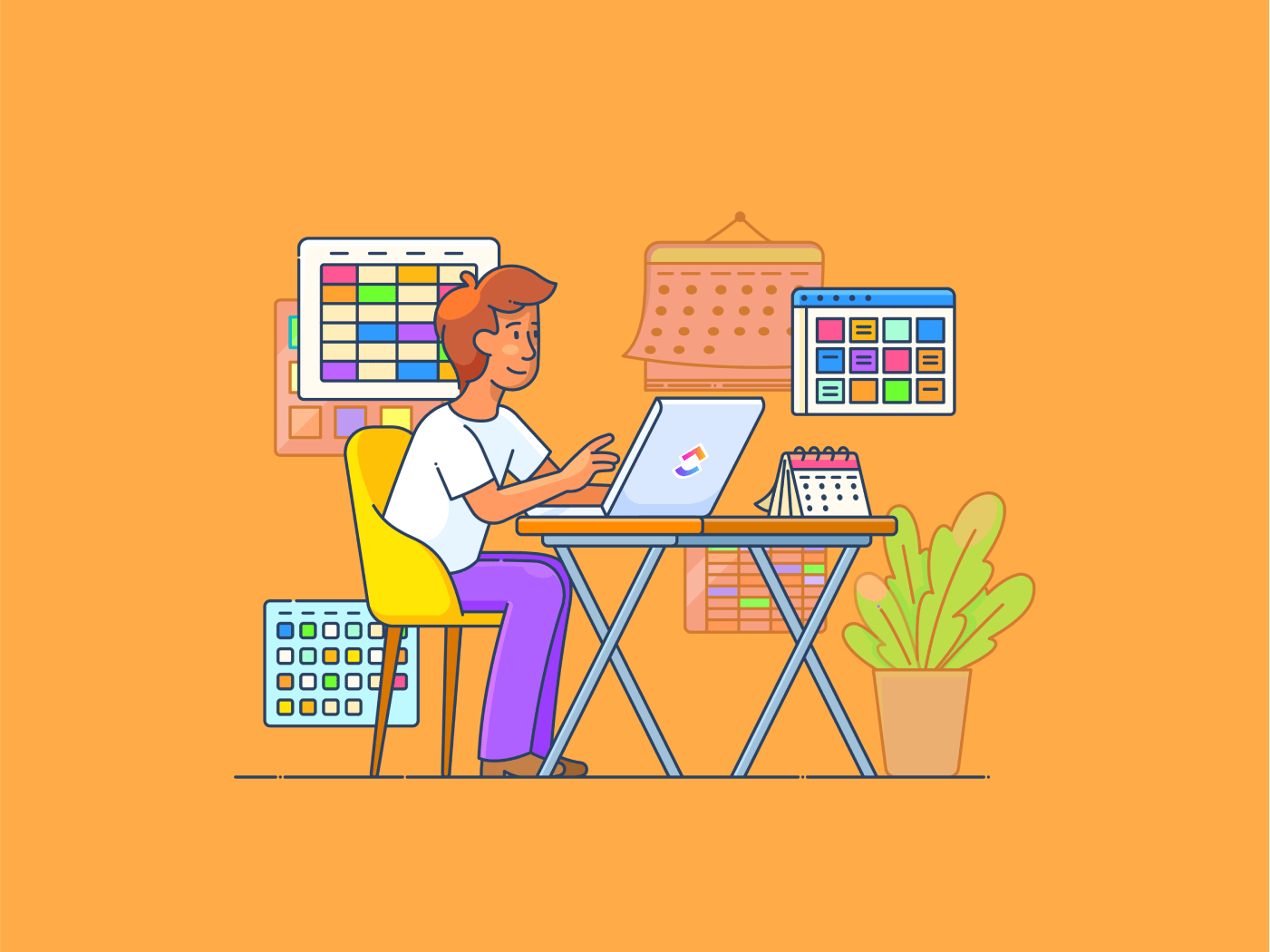Asana, görev yönetimi araçları pazarına ilk girenlerden biridir ve yıllar içinde güçlü bir müşteri tabanı oluşturmuştur. O zamandan beri, ClickUp gibi birçok yeni ve güçlü işyeri yazılımı ortaya çıkmıştır.
Kendi işiniz büyümüş ve gelişmiş olabilir, bu da sizi Asana alternatifleri aramaya itmiş olabilir. Ancak, işinizin birkaç yıllık verileri Asana'da bulunuyorsa, tüm verileri başka bir platforma taşıma fikri sizi ürpertmiş olabilir. Korkmayın, yardımınız bizde!
Bu blog yazısında, iş verilerinizi Asana'dan nasıl dışa aktarabileceğinizi inceliyoruz. Daha fazla bilgi için okumaya devam edin!
Asana'dan Diğer Uygulamalara Veri Aktarma (Manuel işlem)
Dışa aktarmak istediğiniz verilerin miktarına bakılmaksızın, bunu iki yoldan biriyle yapabilirsiniz: Manuel olarak veya üçüncü taraf yazılım kullanarak otomatik olarak. Asana'dan manuel olarak dışa aktarma işlemi aşağıda açıklanmıştır.
Adım 1: Asana hesabınıza erişin ve dışa aktarmak istediğiniz görevi veya projeyi seçin
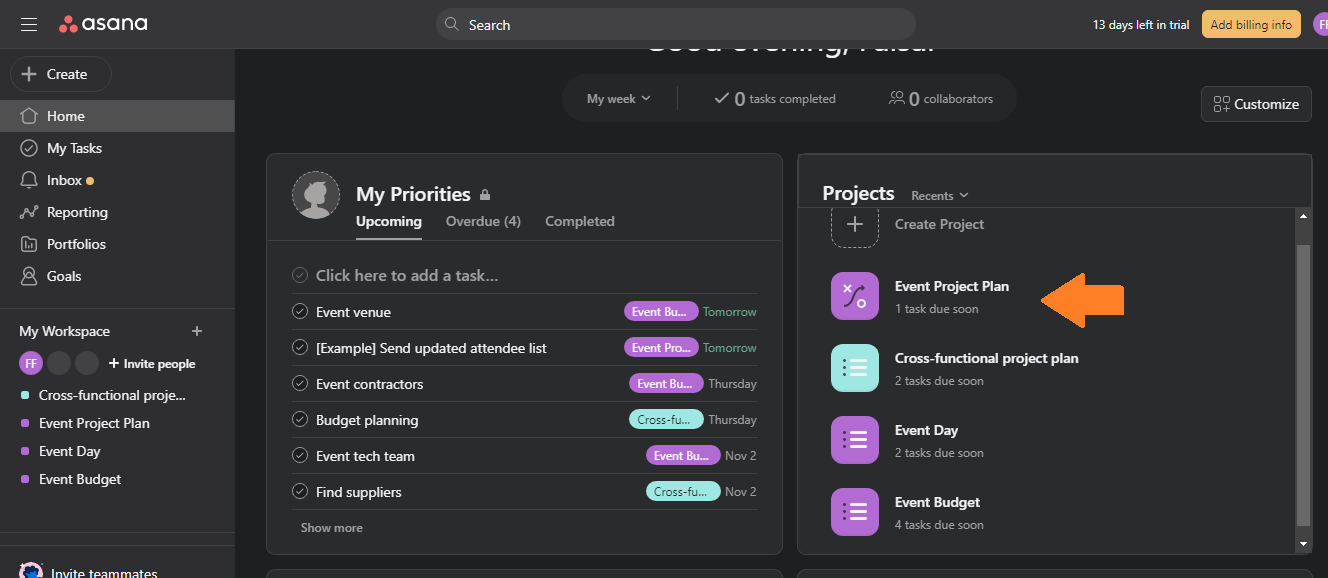
Herhangi bir şeyi dışa aktarmadan önce, Asana'nın en son sürümünü kullandığınızdan emin olun. Değilse, mevcut sürümünüzü güncellemek için zaman ayırın.
Ardından, uygulamayı açın ve Asana hesabınıza gidin. Gösterge paneliniz açılacaktır. Asana'dan dışa aktarmak istediğiniz projeyi seçin. Bu, merkezi hub'dan veya projelerin listelendiği kenar çubuğundan olabilir.
Asana'da görevleri bir seferde yalnızca bir projeden manuel olarak dışa aktarabileceğinizi unutmayın.
Adım 2: Proje menüsüne erişin, dosya türünü seçin ve indirin
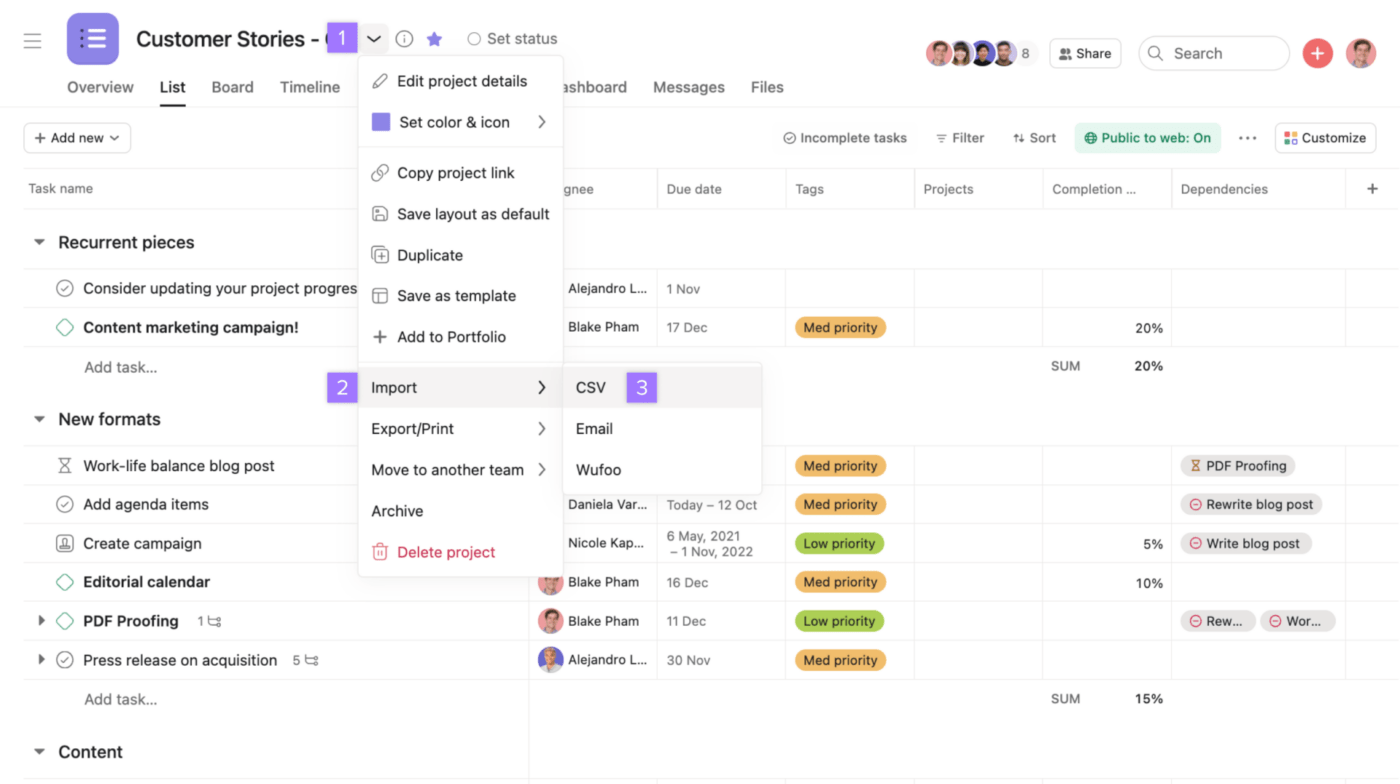
Proje yüklendikten sonra, proje başlığının yanındaki açılır menü okuna tıklayarak içe aktarma, dışa aktarma, taşıma, arşivleme vb. seçeneklerin bulunduğu bir menü açın. Dışa aktar/yazdır seçeneğine tıklayın. Dışa aktarma işleminin JSON veya CSV dosyası olarak yapılacağını seçebilirsiniz.
JSON: JSON olarak dışa aktarırsanız, dosyaya yeni bir sekmede bir bağlantı açılır. Tercihinize bağlı olarak JSON dosyasını diğer biçimlere dönüştürebilirsiniz.
CSV: CSV dışa aktarmayı seçerseniz, dosya tarayıcıdan bilgisayarınıza indirilir. İndirdikten sonra, CSV biçimindeki dosyayı Excel'e sürükleyip bırakabilirsiniz; dosya bir e-tablo olarak açılır.
3. Adım: Verileri kontrol edin ve dosyayı kaydedin
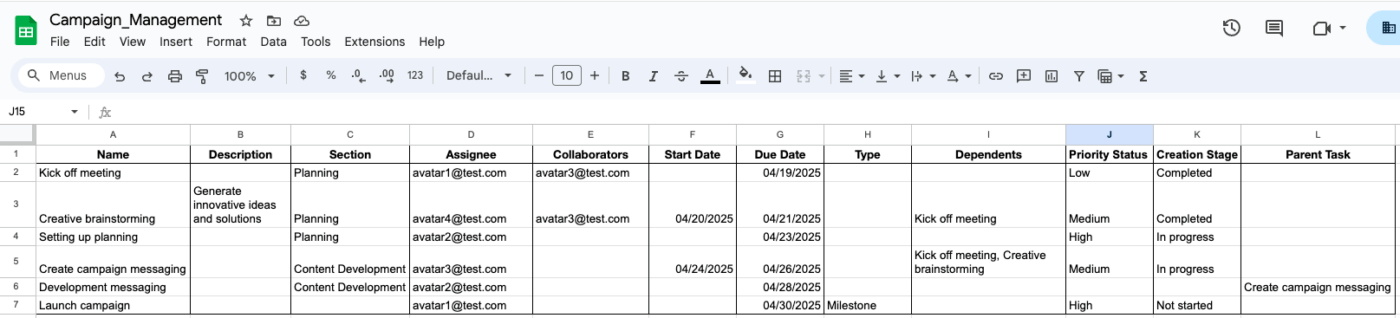
Dışa aktarılan Asana verileri, görev kimliği, oluşturma tarihi, tamamlanma tarihi, son değiştirilme tarihi, ad, atanan kişi, son teslim tarihi vb. gibi proje ayrıntılarını içerir. Verilerde herhangi bir uyuşmazlık veya tutarsızlık olup olmadığını kontrol edin.
Uygun bir dosya adı verin ve istediğiniz bir klasöre kaydedin. İşte bu kadar! Dışa aktarma işlemi tamamlandı. Artık dışa aktarılan verileri istediğiniz herhangi bir araca yükleyebilirsiniz.
Ancak, Asana'yı uzun süredir kullanıyorsanız veya aynı anda birden fazla projeyi yönetiyorsanız, bu işlem son derece zahmetli hale gelebilir. Ayrıca, CSV dışa aktarımları proje başına 140.000 satırla sınırlıdır, bu da veri boşluklarına neden olur. CSV olarak dışa aktarıyorsanız, veri temizliği gerekebilir.
Otomatik bir işlemle bu sınırlamaların bazılarını ortadan kaldırabilirsiniz.
Asana'dan Diğer Uygulamalara Veri Aktarma (Otomatikleştirilmiş süreç)
Alternatif bir proje yönetimi yazılımına geçmek için verilerinizi indiriyorsanız, otomatik dışa aktarma ile çok fazla zaman ve enerji tasarrufu sağlayabilirsiniz. Asana'dan ClickUp'a dışa aktarma örneğini kullanarak bunu nasıl yapabileceğinizi göstereceğiz.
Adım 1: Bir ClickUp Çalışma Alanı ayarlayın
Asana'dan projeleri dışa aktarmadan önce, ihtiyaçlarınıza göre ClickUp'ta çalışma alanını ayarlayın. ClickUp'ın hiyerarşisini kullanarak işlerinizi klasörlere, projelere, görevlere ve alt görevlere ayırın.

Asana'da izlediğiniz yapıyı (veya istediğiniz yapıyı) yansıtmak için Özel Alanlar ve Özel Durumlar oluşturun. Örneğin, bir içerik projesi yürütüyor olabilirsiniz. Bu durumda, yazma, düzenleme, arama optimizasyonu, düzeltme, yükleme, dağıtım vb. gibi Durumlar ayarlayabilirsiniz.
ClickUp Proje Yönetimi temelini kurduktan sonra, dışa aktarma için Asana'ya geçin.
Adım 2: Dışa aktarma için Asana'yı ayarlayın
Asana projelerinizi gözden geçirin ve her şeyin siparişine uygun olduğundan emin olun. Bağımsız görevleriniz varsa, bunları dışa aktarmadan önce projelere atayın. Dışa aktarma işlemi tamamlandıktan sonra takip etmeyi kolaylaştırmak için alt görevlere notlar eklemeyi düşünün.
Projeler arasında paylaşılan görevlere de not ekleyin. Bunu ClickUp'ta manuel olarak yeniden yapılandırmanız gerekir. Ayrıca yinelenen görevleri de not edin.
3. Adım: Asana'dan dışa aktarmayı başlatın
ClickUp ile Asana Entegrasyonu, proje verilerinizin dışa aktarımını otomatikleştirmek için güçlü bir araçtır. Bu aracı kullanmak için aşağıdaki adımları izleyin.
- ClickUp hesabınıza giriş yapın
- Gösterge panelinin sol alt köşesindeki Çalışma Alanı avatarınıza tıklayın ve ayarları seçin
- İçe Aktar/Dışa Aktar'ı seçin
- Asana'yı seçin
- ClickUp'ın Asana görevlerinizi içe aktarmasına izin verin
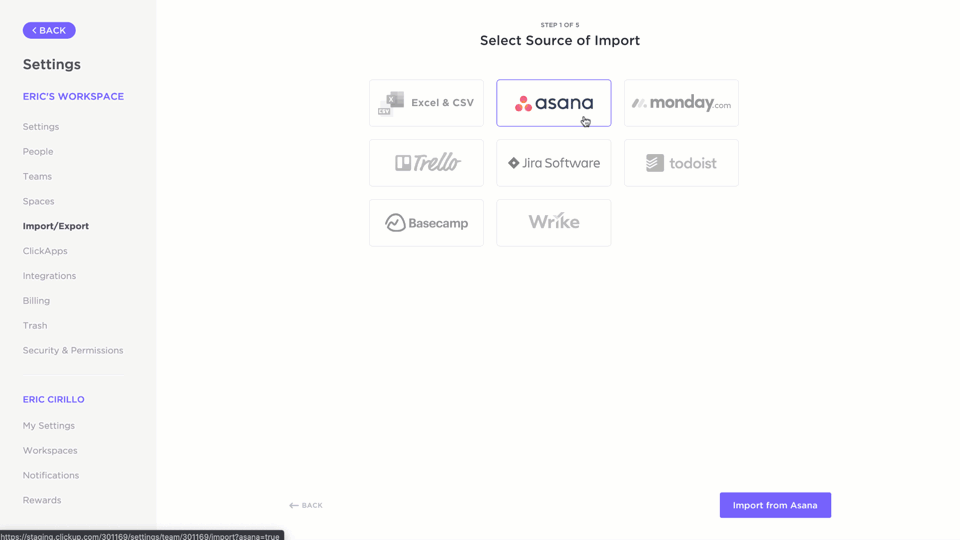
Adım 4: Dışa aktarılacak çalışma alanını ve projeleri seçin
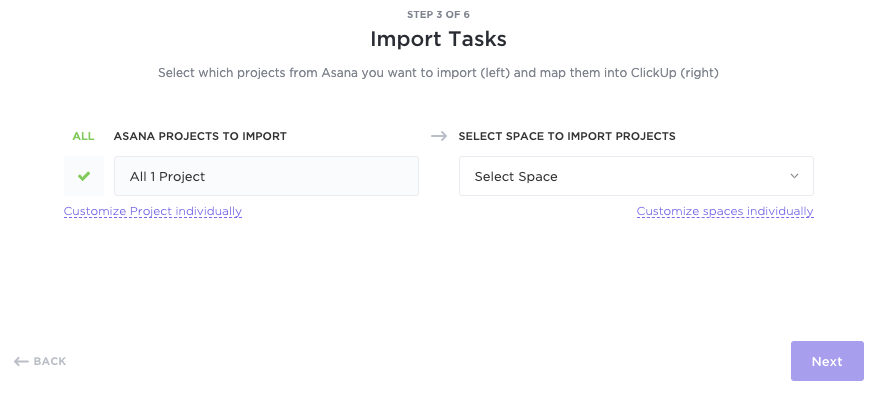
Yetkilendirme işleminden sonra, bir açılır menü göreceksiniz. Dışa aktarmak istediğiniz projeleri seçin. Tüm Asana projelerini doğrudan ClickUp'a dışa aktarabilir veya ihtiyaçlarınıza göre özelleştirebilirsiniz. Asana kullanıcılarını ClickUp kullanıcılarına eşleyerek takımınızın bir bütün olarak taşındığından emin olun.
Adım 5: İçe aktarmayı özelleştirin
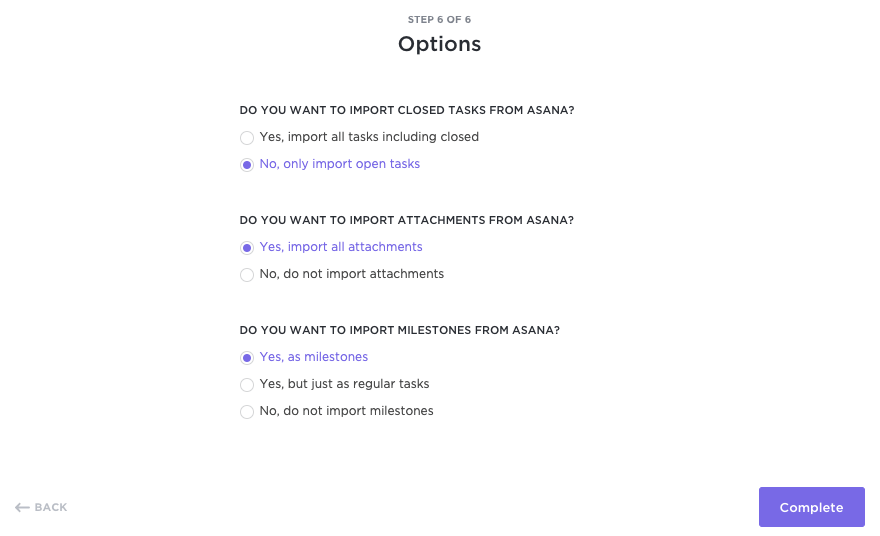
Asana'dan içe aktarmak için seçeneklerden birini seçin. ClickUp'ın içe aktarma aracı, kapalı/tamamlanmış görevleri, ek dosyaları, dönüm noktalarını vb. içe aktarmak için seçeneklerinizin üzerinden sizi yönlendirecektir. İçe aktarma tamamlandıktan sonra, tüm verilerin girildiğini ve hata olmadığını doğrulayın. İşte bu kadar!
Tamam, kulağa kolay geliyor, ama neden Asana'dan dışa aktarmalıyım diye soruyorsunuz? İşte bazı olası nedenler.
Neden Asana'dan Veri Dışa Aktarmalısınız?
Asana, proje yönetimi araçlarının öncülerinden biri olabilir. Ancak o zamandan bu yana çok şey değişti. Daha güçlü özelliklere ve entegrasyonlara sahip yeni ürünler piyasaya sürüldü. Asana'nın bazı sınırlamaları şunlardır.
Özelleştirilebilirlik
Asana, kullanıcıların özel roller, özel durumlar vb. ile ölçeklenebilir bir hiyerarşi oluşturmasına izin vermez. Asana'da görevlerinize yorum atayamaz veya birden fazla atanan kişi ekleyemezsiniz. Bu tür özelleştirme, günümüzün çevik proje yönetimi için temel öneme sahiptir.
Yazılım proje yönetimi
Asana, yazılım proje yönetimi için tamamen uygun değildir. Örneğin, sprintleri yönetme, formül hesaplamaları yapma veya e-tablolar ekleme özellikleri yoktur. Geliştiriciler için vazgeçilmez olan /Slash Komutları özelliğini sunmaz.
Ölçeklenebilirlik
Birden fazla hareketli parçadan oluşan karmaşık projeler üstlendiğinizde, Asana uygun olmayabilir. Örneğin, Asana'nın hiyerarşisi, ilk iç içe geçme seviyesinin ötesinde katmanlar sunmaz. Ayrıca, yapıları arasında tutarlılık da yoktur.
Özellik eşitliği
ClickUp gibi Asana alternatiflerinde uzun süredir bulunan belge, not defteri, zihin haritaları, gömülü e-posta gibi temel özellikleri içermez.
Ücretli ve ücretsiz
Asana'nın birçok özelliği yalnızca ücretli kullanıcılar tarafından kullanılabilir. Örneğin, Asana'nın ücretsiz planında görev atamaları, kontrol listesi özellikleri vb. için sınırlar vardır. Diğer karmaşık fonksiyonlar için ek iş akışı yazılımına ihtiyacınız olabilir.
💡Profesyonel İpucu: Mevcut aracınız hakkında emin değilseniz, Asana Proje Yönetimi hakkındaki bu kılavuzu okuyun.
ClickUp: Asana'ya Daha İyi Bir Alternatif
Özellikle dağıtılmış takımlar arasında proje yönetimi, çok çeşitli görev planlama, iletişim ve işbirliği özelliklerine ihtiyaç duyar. ClickUp'ın işyeri yönetim platformu tüm bunları ve daha fazlasını sunar.
Proje yönetimi
ClickUp, güçlü bir proje yönetimi aracıdır. Görev yönetimi, hedefler ve OKR'ler, otomasyonlar, zaman takibi, formlar vb. için yetenekler sunar.
Ayrıntılı bir elektronik tablo işlevselliği de dahil olmak üzere 15'ten fazla özel ClickUp görünümü, Asana'nın sağladığı altı görünümün aksine son derece esnek proje yönetimi sağlar.

Karmaşık görevleri yönetme yeteneği, ClickUp'ın yapabileceklerinin sadece başlangıcıdır. İş için her şeyi içeren bir uygulama olan ClickUp, ihtiyacınız olan tek araçtır.
ClickUp Hedefleri, proje yönetimi KPI'larını gerçek zamanlı olarak izlemenizi sağlar. Ücretsiz plan bile beyin fırtınası için beyaz tahtalar, belgeleme için belgeler (gerçek zamanlı işbirliği ile), iletişim için sohbet ve veri yakalama için formlar gibi güçlü özellikler içerir.
Tersine, ClickUp, aramızdaki verimlilik ustaları için tekrarlanan kontrol listeleri, scrum puanları, öncelikler, hatırlatıcılar, webhook'lar vb. gibi küçük ama son derece kullanışlı özelliklerle doludur.
Otomasyon
ClickUp'ın temel hedeflerinden biri, yaratıcı işler için mümkün olduğunca fazla zaman kazanmaktır. ClickUp Otomasyonları, iş akışlarını kolaylaştırmanıza ve proje devrelerini yönetmenize yardımcı olur.
100'den fazla önceden tasarlanmış iş akışı otomasyonu ve şablonuyla, yinelenen görevlerden durum değişikliklerine, takip e-postalarına, zaman çizelgelerine ve daha fazlasına kadar her şeyi otomatikleştirebilirsiniz.

AI yetenekleri
ClickUp Brain, resmi olarak belgelenmiş veya görevler içinde yapılandırılmamış veriler olarak depolanmış tüm kurumsal bilgilerinizi birbirine bağlayan dünyanın ilk sinir ağı olarak tasarlanmıştır.

ClickUp Brain ile, etkili iş akışı optimizasyonları için aşağıdakileri de otomatikleştirebilirsiniz.
- İşle ilgili soruların yanıtları
- Standup notları ve ilerleme güncellemeleri
- Veri doldurma ve alt görev planlama
- Yazım denetimi, transkriptler ve özetler
Raporlama
ClickUp ile ihtiyacınız olan tüm görünürlüğü tek bir yerde elde edersiniz. Özelleştirilebilir ClickUp Gösterge Panelleri, takım yönetimini ve proje sonuçlarını iyileştirmek için size içgörüler sağlar.
İster takım verimliliği ister sprint ile ilgili mühendislik metrikleri ile ilgileniyor olun, ClickUp hepsini halledebilir.

Kaynaklar
Proje yönetimi tekerleği uzun zaman önce icat edildi ve artık kimse bununla zaman kaybetmek zorunda değil. İşte bu nedenle ClickUp uzmanları, modern ve çevik işler için özel olarak tasarlanmış çok sayıda kullanım senaryosu için düzinelerce özelleştirilebilir şablon oluşturdu.
⚡️Şablon Arşivi: Marka yönergelerinden pano raporlarına kadar, ClickUp her durum için şablonlar sunar. Nereden başlayacağınızı bilmiyor musunuz? Endişelenmeyin. Yazarlarımızın sizin için seçtiği en iyi proje yönetimi şablonlarını ve hedef ayarlama şablonlarını deneyin.
Asana'dan Dışa Aktarın, ClickUp ile Projeleri Daha İyi Yönetin
Anlıyoruz, değişiklik zor. Asana'yı bir süredir kullanıyorsanız, tüm verileriniz orada bulunmaktadır. İş akışlarınız ayarlanmıştır. Araçlarınız entegre edilmiştir. Takımlarınız buna alışmıştır.
Başka bir platforma geçmenin değerine ikna olsanız bile, bu geçişin yaratacağı aksaklıklar konusunda endişelenebilirsiniz. Ancak Asana ve ClickUp karşılaştırıldığında, endişelenmenize gerek yok.
ClickUp'ın Asana ile veri entegrasyonu, tüm verilerinizi birkaç tıklama ile aktarmanıza olanak tanır. Otomasyonları ve yapay zeka yetenekleri, iş akışlarını hızlandırır. 1000'den fazla entegrasyonu, tüm organizasyonel bilgilerinizi bir araya getirmenize yardımcı olur ve bunları ClickUp Brain ile kullanabilirsiniz.
Son olarak, basit, kullanıcı dostu ve sezgisel arayüzü, proje yönetimi işbirliği aracını kullanmak için öğrenme eğrisinin minimumda olmasını sağlar.
Kendiniz görmek ister misiniz? Bugün ClickUp'a ücretsiz kaydolun!